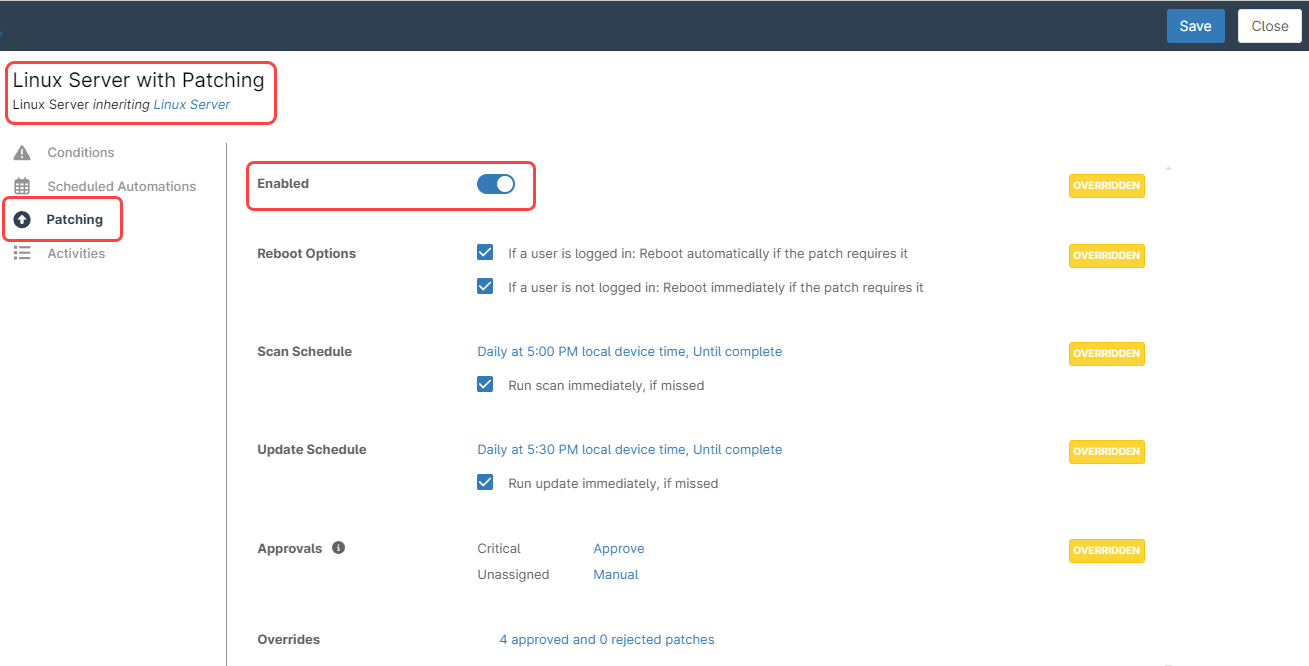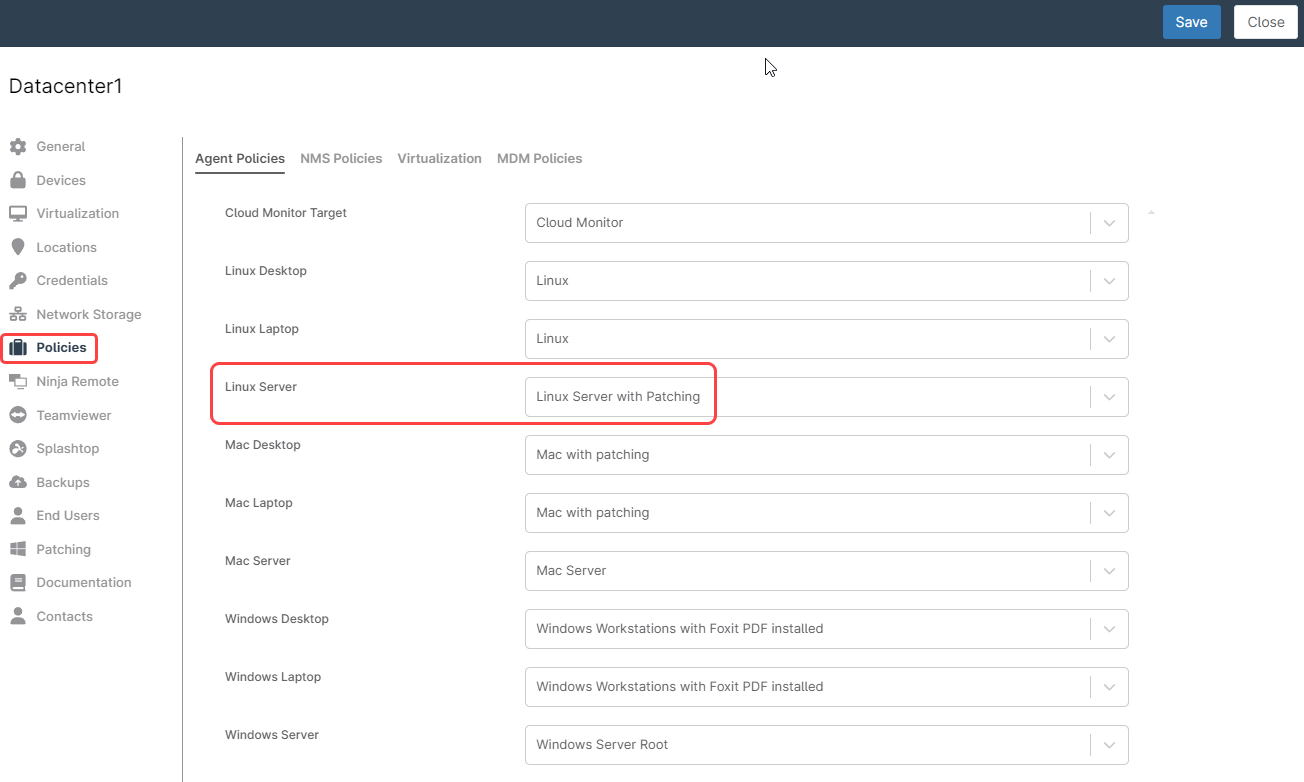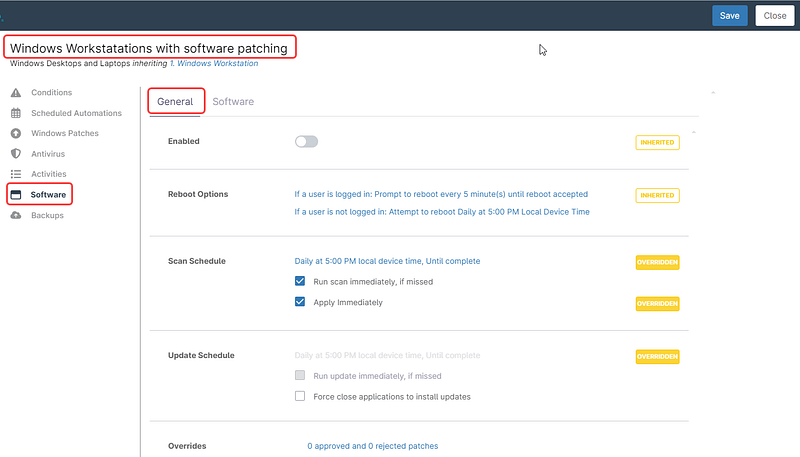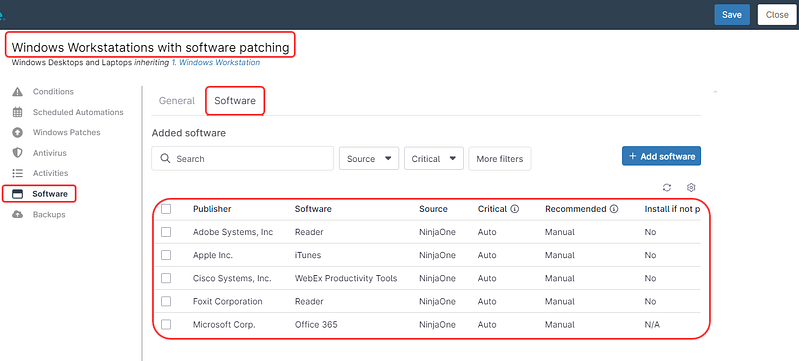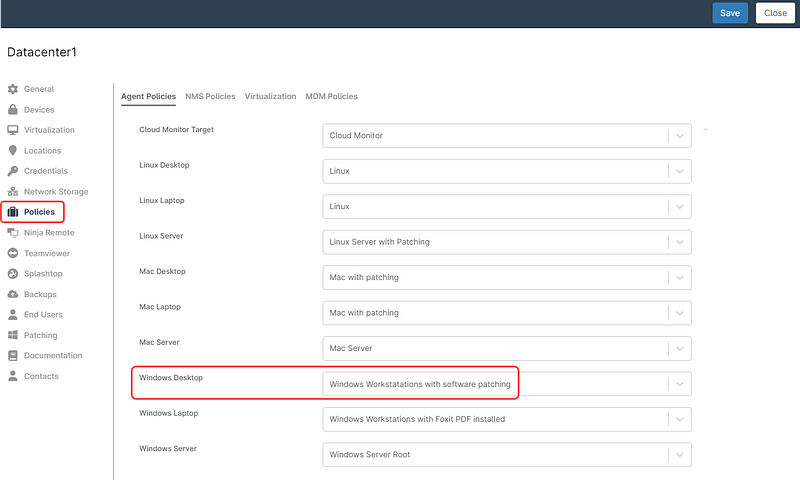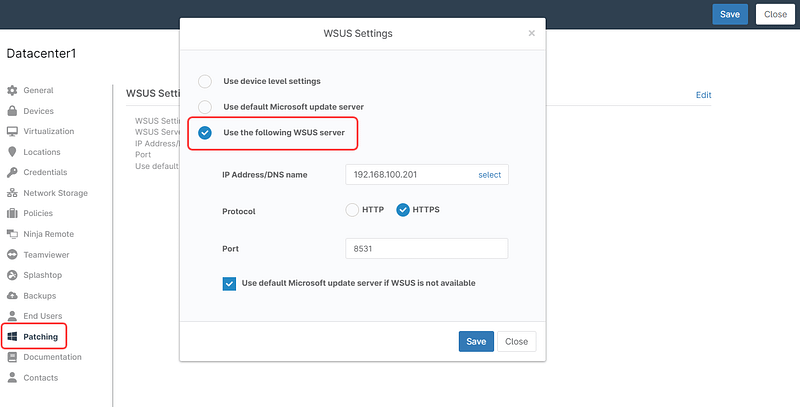Il patching svolge un ruolo cruciale nel mantenere la sicurezza e l’integrità dell’infrastruttura IT di un’organizzazione. La maggior parte degli attacchi informatici sfrutta vulnerabilità note e il patching risolve questo problema.
L’implementazione manuale del patching può essere un compito noioso e soggetto a errori, soprattutto quando si tratta di ambienti su larga scala. L’applicazione manuale delle patch su numerosi sistemi aumenta il rischio di errori umani, lasciando potenzialmente scoperte le vulnerabilità critiche. Inoltre, può essere difficile ottenere coerenza e completezza nelle attività di patching manuale, con conseguenti lacune nella copertura della sicurezza.
Tuttavia, l’adozione di soluzioni di automazione delle patch offre una soluzione efficace a queste sfide. Automatizzando il processo di distribuzione delle patch, le organizzazioni possono ridurre in modo significativo l’onere per i team IT e minimizzare la probabilità di errori associati all’intervento manuale.
L’automazione delle patch ottimizza la distribuzione degli aggiornamenti di sicurezza nell’intera infrastruttura IT, garantendo coerenza, tempestività e completezza delle attività di gestione delle patch.
Grazie alla distribuzione automatica delle patch, le organizzazioni possono affrontare in modo proattivo le vulnerabilità della sicurezza prima che possano essere sfruttate dagli aggressori informatici. Utilizzando gli strumenti e le tecnologie di automazione, le organizzazioni possono migliorare la propria sicurezza, ridurre il rischio di violazioni della sicurezza e mantenere la conformità ai requisiti normativi.
In definitiva, la distribuzione automatizzata delle patch consente alle organizzazioni di rafforzare le proprie difese contro le minacce informatiche in continua evoluzione, ottimizzando al contempo l’efficienza e l’efficacia operativa.
Automatizzando il processo di distribuzione delle patch, le organizzazioni possono garantire l’applicazione tempestiva e coerente degli aggiornamenti di sicurezza, ridurre il rischio di violazioni della sicurezza e rafforzare la loro posizione di sicurezza generale di fronte all’evoluzione delle minacce informatiche.
Come configurare la distribuzione automatica delle patch del sistema operativo in NinjaOne?
Con NinjaOne è facile automatizzare la distribuzione delle patch del sistema operativo, utilizzando i criteri. È possibile configurare NinjaOne per distribuire automaticamente le patch del sistema operativo sugli endpoint Windows, Mac e Linux.
La configurazione della distribuzione automatica delle patch in NinjaOne prevede due fasi:
1. Abilita il patching a livello di criterio.
a) Naviga a Amministrazione, poi in Criteri, quindi in Criteri dell’agente.
b) Scegli il criterio a cui desideri aggiungere il patching del sistema operativo; se non vuoi modificare il criterio predefinito, crea uno nuovo ereditato da quello scelto. Per questo esempio, ne creeremo uno nuovo chiamato “Linux Server with Patching”, ereditato da Linux Server.
c) Clicca sulla scheda Patching a sinistra, poi abilita il patching per questo criterio.
d) Compila i campi rimanenti in base alle tue preferenze; qui hai un controllo dettagliato della finestra di scansione, della finestra di aggiornamento, delle opzioni di riavvio e delle approvazioni. Presta particolare attenzione ai campi delle approvazioni, ricordando che il test e l’approvazione delle patch è un compito riservato agli amministratori IT.
e) Una volta terminata la compilazione di tutti i campi, clicca su Salva e chiudi. Ti potrebbe essere richiesto di inserire la risposta al metodo MFA.
2. Assicurati che i dispositivi siano collegati al criterio corretto nella dashboard Organizzazione.
a) Accedi alla dashboard Organizzazione, seleziona l’organizzazione e clicca su Modifica a destra dello schermo.
b) Seleziona la scheda Criteri a sinistra dello schermo.
c) A destra dello schermo appariranno tutti i criteri dell’agente per i dispositivi dell’organizzazione. Assicurati che i dispositivi siano collegati al criterio su cui hai abilitato il patching. Una volta fatto, salva e chiudi.
Nota: NinjaOne utilizza e gestisce il motore di aggiornamento dell’endpoint attraverso l’agente NinjaOne , quindi è l’endpoint stesso che esegue la scansione e installa le patch in base alle impostazioni del criterio. Il criterio garantisce la coerenza delle impostazioni in tutti i dispositivi collegati al criterio.
Come configurare la distribuzione automatica delle patch software in NinjaOne?
Con NinjaOne è possibile anche automatizzare la distribuzione delle patch software, utilizzando i criteri. È possibile configurare NinjaOne per distribuire automaticamente le patch software sugli endpoint Windows e Mac, ma non su Linux.
I passaggi per configurare la distribuzione automatica delle patch software in NinjaOne sono simili a quelli per configurare la distribuzione delle patch del sistema operativo:
1. Abilita il patching a livello di criterio.
a) Naviga a Amministrazione, poi in Criteri, quindi in Criteri dell’agente.
b) Scegli il criterio che desideri aggiungere alla patch software.
c) Clicca sulla scheda Software a sinistra, poi abilita il patching del software per questo criterio.
d) Compila i campi rimanenti in base alle tue preferenze; qui hai un controllo dettagliato della finestra di scansione, della finestra di aggiornamento, delle opzioni di riavvio e delle approvazioni. Presta particolare attenzione ai campi delle approvazioni, ricordando che il test e l’approvazione delle patch è un’attività che richiede l’intervento dell’amministratore IT. Anche se NinjaOne può approvare automaticamente le patch/gli aggiornamenti, ciò non è consigliato. Gli amministratori IT devono esaminare le patch e testarle prima di approvarne la distribuzione.
e) Accedi alla scheda Software e clicca sul pulsante “+ Aggiungi software”. Dall’elenco visualizzato, scegli il prodotto software per il quale desideri abilitare gli aggiornamenti e selezionalo; puoi selezionare più prodotti.
f) Una volta selezionati tutti i prodotti software, clicca su Aggiungi.
g) Clicca su Salva nell’angolo superiore destro della schermata. Ti potrebbe essere richiesto di inserire la risposta al metodo MFA, per poi chiudere.
Per un riferimento, guarda le schermate seguenti, che mostrano le schede Generale e Software.
2. Assicurati che i dispositivi siano collegati al criterio corretto nella dashboard Organizzazione.
a) Accedi alla dashboard Organizzazione, seleziona l’organizzazione e clicca su Modifica a destra dello schermo.
b) Seleziona la scheda Criteri a sinistra dello schermo.
c) A destra dello schermo appariranno tutti i criteri dell’agente per i dispositivi dell’organizzazione. Assicurati che i dispositivi siano collegati al criterio a cui hai abilitato il patching. Una volta fatto, salva e chiudi.
Strategia: Considerazioni sulla larghezza di banda
È necessario prestare attenzione quando selezioni una finestra di scansione, soprattutto se la base installata di endpoint è ampia e tutti gli endpoint eseguiranno la scansione e il download delle patch contemporaneamente, poiché ciò potrebbe causare la saturazione della larghezza di banda. È opportuno impostare criteri diversi con finestre di scansione diverse e associare gruppi di dispositivi diversi ai vari criteri. Un’altra ottima idea per gli endpoint Windows è quella di impostare un server WSUS all’interno dell’organizzazione.
Un server WSUS non richiede una licenza (a parte quella di Windows Server) e distribuisce le patch ai dispositivi Windows dell’organizzazione, consentendo loro di scaricare le patch una sola volta da Internet. NinjaOne può gestire gli endpoint Windows e far scaricare loro le patch dal server WSUS anziché da Internet. Segui le indicazioni successive per configurare un server WSUS per la tua organizzazione:
3. Accedi alla dashboard Organizzazione, seleziona l’organizzazione e clicca su Modifica a destra dello schermo.
4. Seleziona la scheda Patching a sinistra dello schermo.
5. A destra dello schermo, clicca su Modifica. Viene visualizzata una finestra di dialogo.
6. Seleziona “Usa il seguente server WSUS” e compila le informazioni sul tuo server WSUS: indirizzo IP, protocollo e porta. Opzionalmente, seleziona se desideri utilizzare il server di aggiornamento Microsoft predefinito nel caso in cui il server WSUS non sia disponibile.
7. Clicca su Salva nella finestra di dialogo, conferma, quindi clicca su Salva in alto a destra e poi su Chiudi.
(guarda la schermata successiva come riferimento)
Tieni presente che quando utilizzi un server WSUS per distribuire le patch, l’approvazione della patch deve essere effettuata in WSUS; sarà un ambiente misto in cui WSUS gestisce le patch e NinjaOne gestisce la finestra di scansione delle patch, la finestra di installazione delle patch e le opzioni di riavvio.
Quali sono i vantaggi dell’utilizzo di NinjaOne per la distribuzione automatica delle patch?
Utilizzando NinjaOne per la distribuzione automatizzata delle patch puoi ottenere:
- Coerenza.
Utilizzando i criteri, tutti gli endpoint eseguiranno la scansione e l’installazione delle patch secondo la stessa pianificazione, garantendo che nessuna patch sfugga all’installazione.
- Sicurezza.
Tutti i tuoi endpoint avranno installato i più recenti aggiornamenti di sicurezza, migliorando la loro capacità di resistere agli attacchi informatici.
- Flessibilità.
Puoi disporre di criteri diversi per gruppi di dispositivi diversi, consentendo il patching a orari vari e facilitando il test delle patch e l’utilizzo della larghezza di banda.
- Risparmio sui costi.
Grazie all’utilizzo di NinjaOne per la gestione delle patch, non dovrai pagare costose licenze per il software di patching.